
Օպերացիոն համակարգը վերագործարկելը բավականին պարզ գործընթաց է, մանավանդ, որ այս գործողության հիմնական գործիքը նախապես պատրաստված է ՝ bootable USB ֆլեշ կրիչ:
Այսօր օգտվողներին առաջարկվում է կոմունալ ծառայությունների լայն տարբերակներ ՝ օպերացիոն համակարգը տեղադրելու համար ֆլեշ կրիչներ ստեղծելու համար: Այնուամենայնիվ, որոշ կոմունալ ծառայություններ հստակ նախագծված են սկսնակ օգտագործողների համար, մինչդեռ կան շատ ավելի ֆունկցիոնալ գործիքներ, որոնք հատուկ նախագծված են մասնագետների համար:
Ռուֆուս

Եկեք սկսենք ամենատարածված ծրագիրը `Windows 7-ի և այս ՕՀ-ի մյուս տարբերակների համար bootable սկավառակի ստեղծման համար` Rufus: Այս կոմունալը ունի մի պարզ ինտերֆեյս, որտեղ դուք միայն պետք է ընտրեք USB-drive և նշեք գործառնական համակարգի բաշխման ISO- ի պատկերը, ինչպես նաև ռուսաց լեզվին աջակցելը, սկավառակը BAD- բլոկների ստուգման ունակությունը և շատ ավելին:
Ներբեռնեք Ռուֆուսը
Դաս. Ինչպե՞ս ստեղծել Rufus- ում աշխատող Windows 10 USB ֆլեշ կրիչ
WinSetupFromUSB

Այս գործիքը USB ֆլեշ սկավառակ ստեղծելու արդյունավետ միջոց է Windows- ի ցանկացած տարբերակով, այնուամենայնիվ, ծրագիրը ակնհայտորեն նախատեսված չէ սկսնակների համար, ինչը վկայում է դրա բարձր ֆունկցիոնալության մասին: Միևնույն ժամանակ, այն bootable և բազմաճյուղ bootable լրատվամիջոցների ստեղծման լավագույն գործիքներից մեկն է, որը բաշխվում է բացարձակապես անվճար:
Ներբեռնեք WinSetupFromUSB
Վինտոֆլաշ

Վերադառնալով Windows- ի OS- ի հետ USB կրիչներ ստեղծելու պարզ կոմունալ ծրագրերին, չի կարելի չհիշատակել WinToFlash- ի պարզ և բոլորովին անվճար ծրագիրը: Չնայած բավականին բարձր գործառույթներին, դիմումի ինտերֆեյսը կառուցված է այնպես, որ օգտագործողը կարողանա աշխատել և ստեղծել անպարկեշտ USB ֆլեշ կրիչ ՝ առանց ավելորդ հարցերի:
Ներբեռնեք WinToFlash- ը
Դաս ՝ ինչպես ստեղծել WinToFlash- ում աշխատող Windows XP ֆլեշ կրիչ
WiNToBootic
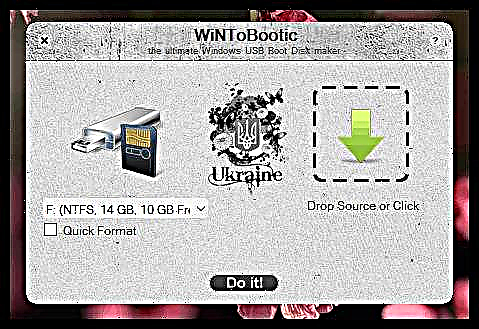
Windows XP- ի և վերևի պատկերով սկավառակ ստեղծելու համար չափազանց պարզ ծրագիր: Դիմումը պարունակում է նվազագույն պարամետրեր, ինչը թույլ է տալիս Ձեզ նշել միայն շարժական մեդիան և պատկերային ֆայլը գործառնական համակարգի բաշխմամբ, որից հետո անմիջապես կսկսվի bootable media ստեղծման գործընթացը, որը կտևի ընդամենը մի քանի րոպե:
Ներբեռնեք WiNToBootic
Յունետբոտին

Ավելի ու ավելի շատ օգտվողներ հետաքրքրվում են Linux օպերացիոն համակարգով. Այն ամբողջովին տարբերվում է Windows OS- ից, ունի շատ ավելի շատ հնարավորություններ, ինչպես նաև բաշխվում է բոլորովին անվճար: Եթե ցանկանում եք Linux- ը տեղադրել ձեր համակարգչում, ապա UNetbootin ծրագիրը օգտակար ընտրություն կլինի: Այս գործիքը ունի հիմնական ֆունկցիոնալություն, բայց այն թույլ է տալիս ներբեռնել Linux բաշխումները ուղղակիորեն հիմնական պատուհանում, և, հետևաբար, այն կարող է ապահով կերպով առաջարկվել սկսնակ օգտագործողների համար:
Ներբեռնեք UNetbootin
Ունիվերսալ USB տեղադրիչ

Մեկ այլ գործիք, որը միտված է ստեղծել Linux- ի բաշխման միջոցով bootable media- ն:
Ինչպես UNetbootin- ում, այս գործիքը թույլ է տալիս բեռնել ցանկացած Linux բաշխում ուղղակիորեն հիմնական պատուհանում (կամ օգտագործել նախկինում ներբեռնված պատկեր): Սկզբունքորեն, ծրագրի հնարավորություններն ավարտվում են այնտեղ ՝ այն դարձնելով հիանալի գործիք այն օգտվողների համար, ովքեր առաջին անգամ որոշեցին փորձել Linux- ը:
Ներբեռնեք համընդհանուր USB Տեղադրիչ
Linux Live USB Ստեղծող

Ի տարբերություն Unetbootin- ի և Universal USB Installer- ի, այս ծրագիրը արդեն շատ ավելի հետաքրքիր գործիք է Linux OS- ի տեղադրման համար լրատվամիջոցներ ստեղծելու համար: Ի լրումն ծրագրի պատուհանում OS- ի բաշխումը ուղղակիորեն ներբեռնելու ունակության, արժե կարևորել Windows- ի տակ Linux- ի գործարկման հնարավորությունը: Դա անելու համար ոչ միայն օպերացիոն համակարգի պատկերը կգրվի USB ֆլեշ կրիչին, այլև կբեռնվի VirtualBox վիրտուալ մեքենայի ֆայլերը, ինչը թույլ կտա ձեզ Windows- ի վրա անմիջապես վարել սկավառակից:
Ներբեռնեք Linux Live USB Creator- ը
DAEMON գործիքներ Ultra

DAEMON Tools Ultra- ն տարածված պատկերապատման համար հայտնի ծրագրային լուծում է: Դիմումի առանձնահատկություններից մեկը, իհարկե, bootable ֆլեշ կրիչներ ստեղծելու ունակությունն է, և աջակցվում են և Windows- ի, և Linux- ի բաշխումները: Միակ նախազգուշացումը `ծրագիրը վճարվում է, բայց անվճար փորձաշրջանով:
Ներբեռնեք DAEMON Tools Ultra- ն
PeToUSB

Վերադառնալով Windows բաշխումների հետ աշխատելու համար կոմունալների թեմային ՝ հարկ է նշել այն պարզ և բոլորովին անվճար կոմունալ PeToUSB- ը, որն ինքն իրեն ապացուցեց այս օպերացիոն համակարգի ավելի հին տարբերակների հետ աշխատելիս: Հատկանշական է, որ եթե դուք արդեն ստեղծում եք bootable USB ֆլեշ կրիչ ՝ Windows- ի ժամանակակից տարբերակներով (սկսած 7-ից), ապա հարկ է ուշադրություն դարձնել այլընտրանքային տարբերակների վրա, օրինակ ՝ WinToFlash:
Ներբեռնեք PeToUSB
Win32 սկավառակի պատկեր

Այս գործիքը, ի տարբերություն, օրինակ, WiNToBootic- ի, ոչ միայն սկավառակ ձևավորելու գործիք է, այլև հիանալի տարբերակ ՝ դրանց հետագա վերականգնմամբ տվյալների կրկնօրինակում ստեղծելու համար: Ծրագրի միակ նրբությունն այն է, որ այն աշխատում է միայն IMG ձևաչափի պատկերներով, և, ինչպես գիտեք, գործառնական համակարգի մեծ մասը բաշխվում է հանրաճանաչ ISO ձևաչափով:
Ներբեռնեք Win32 Disk Imager
Բաթլեր

Butler- ը Windows OS- ով բազմաբնույթ սկավառակ ստեղծելու անվճար լուծում է: Ծրագրի առանձնահատկությունների շարքում կա հստակ ինտերֆեյս (որը WinSetupFromUSB- ը չի կարող պարծենալ), հրամանի կառավարում (օրինակ ՝ USB ֆլեշ կրիչն անմիջապես բացատրել որպես հիմնական բեռնման սարք), ինչպես նաև ընտրացանկի ձևավորումը հարմարեցնելու հնարավորություն:
Ներբեռնեք Բաթլերը
Ուլտրաիզո

Եվ, վերջապես, չի կարելի չհիշատակել ամենատարածված ծրագիրը ոչ միայն bootable media- ի ստեղծման, այլև վառվող սկավառակների հետ աշխատելու, պատկերներ ստեղծելու և փոխարկելու համար և այլն, սա UltraISO- ն է: Այս գործիքը ունի հիանալի ֆունկցիոնալություն, բայց միևնույն ժամանակ այն թույլ կտա հեշտությամբ և արագ ստեղծել USB ֆլեշ սկավառակ ՝ ինչպես Windows- ի, այնպես էլ Linux- ի տեղադրման համար:
Ներբեռնեք UltraISO
Դաս. Ինչպե՞ս ստեղծել UltraISO- ում Windows 7 bootable drive
Եվ վերջում: Այսօր մենք ուսումնասիրեցինք bootable USB կրիչներ ստեղծելու հիմնական կոմունալները: Յուրաքանչյուր ծրագիր ունի իր առավելություններն ու թերությունները, և, հետևաբար, դժվար է հատուկ ինչ-որ բան խորհուրդ տալ: Հուսով ենք, որ այս հոդվածի օգնությամբ դուք կարողացաք կատարել ձեր ընտրությունը:











